L'altro giorno volevo controllare quanta larghezza di banda viene utilizzata dalla mia unità USB esterna durante il trasferimento di file dal mio disco rigido locale a un'unità esterna. Cercando un modo semplice, mi sono imbattuto in un'utilità della riga di comando denominata "Usbtop" . Usbtop è un'utilità CLI simile al top che ci aiuta a trovare l'utilizzo della larghezza di banda del dispositivo USB su Linux. Mostra una larghezza di banda istantanea stimata su bus e dispositivi USB. Utilizzando questo strumento, possiamo controllare facilmente quali dispositivi stanno utilizzando quanta larghezza di banda.
Installazione di Usbtop
Usbtop è disponibile in AUR , quindi puoi installarlo su Arch linux e le sue varianti usando qualsiasi helper AUR, ad esempio Sì .
$ yay -S usbtop
Su Debian, è disponibile nei repository predefiniti. Esegui il seguente comando per installarlo:
$ sudo apt install usbtop
Su Ubuntu e i suoi derivati, devi compilarlo e installarlo dal sorgente come di seguito.
Installa le dipendenze richieste:
$ sudo apt update
$ sudo apt install cmake git libboost-dev libpcap-dev libboost-thread-dev libboost-system-dev
Git clone repository Usbtop sul tuo sistema locale:
$ git clone https://github.com/aguinet/usbtop.git
Il comando precedente clonerà tutto il contenuto del repository Usbtop nella directory "usbtop" nella directory di lavoro corrente. Cd nella directory usbtop:
$ cd usbtop
Quindi crea la directory di build locale e cd in essa:
$ mkdir _build && cd _build
Infine, installa Usbtop eseguendo uno per uno i seguenti comandi:
$ cmake -DCMAKE_BUILD_TYPE=Release ..
$ make
$ sudo make install
Una volta installato, assicurati che usbmon modulo è caricato.
$ sudo modprobe usbmon
Trova l'utilizzo della larghezza di banda del dispositivo USB su Linux utilizzando Usbtop
Collega la tua unità USB e copia alcuni file al suo interno. Apri Terminale ed esegui il comando usbtop con i privilegi sudo per stimare l'utilizzo della larghezza di banda.
$ sudo usbtop
Esempio di output:
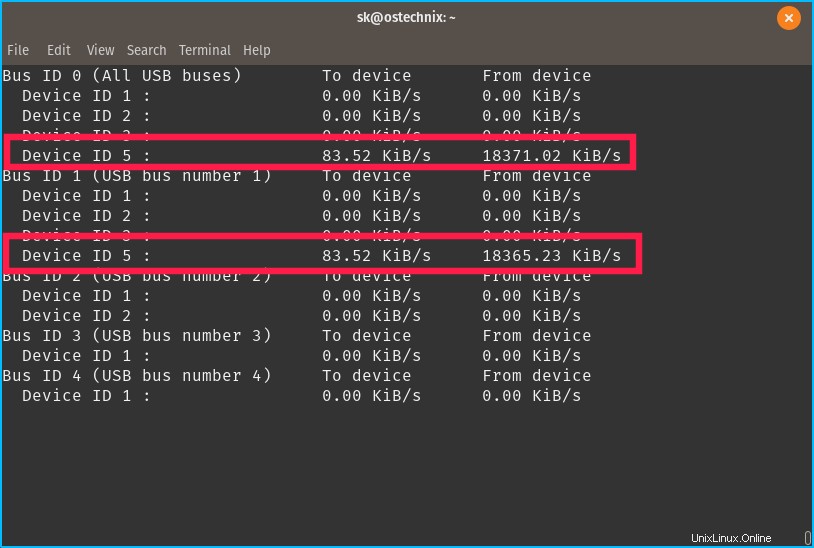
Trova l'utilizzo della larghezza di banda del dispositivo USB su Linux utilizzando l'utility Usbtop
Come puoi vedere nell'output sopra, Usbtop mostra l'utilizzo della larghezza di banda su bus e dispositivi USB. Nella parte superiore, vedrai l'utilizzo complessivo della larghezza di banda su tutti i bus USB e sotto di essa vedrai la larghezza di banda su ciascun bus.
Per elencare tutti i bus USB disponibili, esegui:
$ usbtop --list Name Description --------------------------- usbmon1 USB bus number 1 usbmon2 USB bus number 2 usbmon3 USB bus number 3 usbmon4 USB bus number 4
Per monitorare il traffico della larghezza di banda su un bus USB specifico, esegui:
$ sudo usbtop --bus usbmon1
Questo comando monitorerà il traffico della larghezza di banda solo sul bus usbmon1.
Per i dettagli, fare riferimento alla sezione della guida.
$ usbtop --help
Ho testato con unità esterna USB e chiavetta USB. Puoi, tuttavia, utilizzarlo per tutti i dispositivi come webcam USB, stampante ecc., per monitorare la larghezza di banda.
Lettura consigliata:
- Come monitorare la connessione WiFi dalla riga di comando in Linux
- Il tutorial sui comandi principali con esempi per principianti
- Alcune alternative all'utilità della riga di comando "top" che potresti voler sapere
Continuerò a cercare altre utilità per controllare l'utilizzo della larghezza di banda di bus e dispositivi USB e aggiornare di conseguenza questa guida. Aggiungilo ai preferiti e visitalo più tardi.